Jak řídit nastavení systému se systémem Siri v systému MacOS Sierra

Zahrnutí Siri na macOS Sierra znamená, že nyní můžete s vaším hlasem provádět nejrůznější věci, které kdysi vyžadovaly psaní a klepnutí. Můžete také řídit nastavení systému.
SOUVISEJÍCÍ: Jak konfigurovat, používat a zakázat Siri v MacOS Sierra
Řekněme, že používáte standardní USB klávesnici s Mac a nemá speciální funkci klíče. Siri můžete ovládat a ztlumit hlasitost, zvýšit nebo snížit jas, zapnout nebo vypnout Bluetooth a dokonce vypnout Wi-Fi.
Ukážeme vám několik příkladů, abyste měli dobrý nápad, jak se to dělá. Zde vidíme, že můžete ztlumit hlasitost, ale je také možné jej zvyšovat a snižovat, a proto jej řekněte, aby se změnil (nebo dolů).
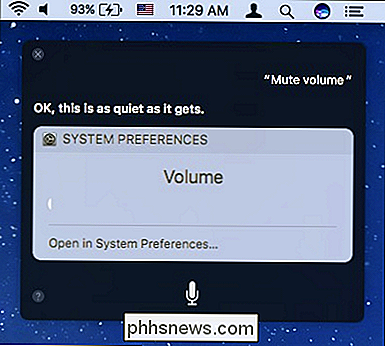
Nebojte se, když posloucháte své oblíbené jirka Siri automaticky pozastaví, aby slyšely vaše příkazy.
Můžete také zvýšit nebo snížit jas, aniž byste se dotýkali klávesnice
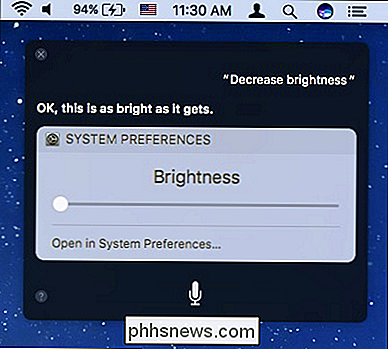
Bluetooth spotřebuje baterii? Jednoduše požádejte Siriho, aby ho vypnul. Potřebujete připojit Mac k některým externím reproduktorům? Siri jej může znovu zapnout.
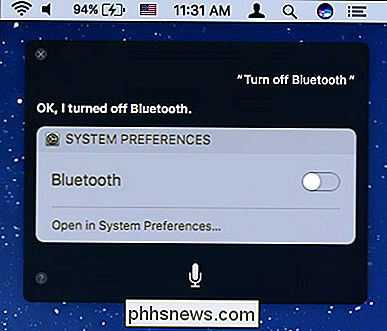
Wi-Fi je jedním z těch položek, které můžete vypnout pouze pomocí Siri. Budete je muset znovu zapnout ručně pomocí myši, protože Siri spoléhá na připojení k internetu. Siri bude zcela vypnuto, když je Wi-Fi vypnuto.
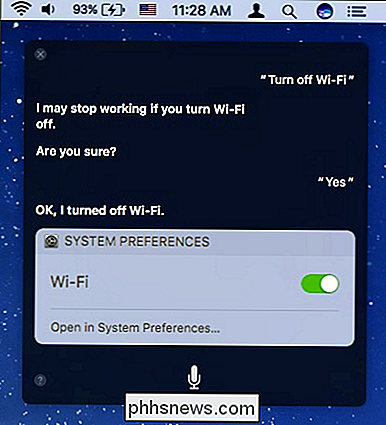
Ale stále máte přístup ke všem systémovým preferencím, které chcete prostě požádat Siriho o jejich otevření.
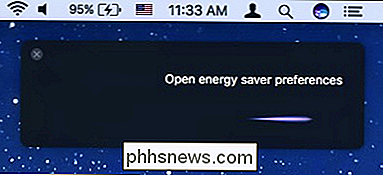
To vám pravděpodobně ušetří značný čas oproti otevření System Preferences a kliknutím na položku, kterou potřebujete
SOUVISEJÍCÍ: Všechny vestavěné ikony, které můžete zobrazit na panelu nabídek Mac (pravděpodobně)
Možná si všimnete, že tato funkce je momentálně omezená. Nemůžete například změnit podsvícení klávesnice Macbooku nebo nastavení úsporného režimu displeje. Také tam je také téměř vždy ikona v nabídce, která dosáhne stejného výsledku, jako je nastavení Bluetooth, hlasitost a Wi-Fi.
Stejně jako s ostatními informacemi o Siri, doufáme, že s časem bude Apple pokračovat v přidávání funkcí a zdokonalování. Právě teď se většina z toho, co může udělat, může vypadat trochu zásadně, ale je to dobrý začátek a může se ukázat jako užitečné, pokud nechcete, abyste si z klávesnice vzali vaše ruce.

Jak vidět veřejné trasy nebo satelitní snímky v Mapách Apple
Mapy Apple se rozhodně zlepšily od jeho neslavného odhalení před několika lety. Zde je funkce, kterou si možná nevšimnete: můžete zobrazit mapu s veřejnými dopravními trasami nebo se satelitními snímky. Zde je výchozí zobrazení, jak je zobrazeno na iPadu. Můžete provádět všechny obvyklé věci, jako je přibližování a otáčení, vyhledání konkrétního místa nebo adresy.

Vysvětlete nastavení ochrany osobních údajů a zabezpečení v systému OS X, abyste měli bezpečný dat
Používáte-li operační systém OS X, pravděpodobně jste při několika příležitostech převzali jeho bezpečnostní předvolby. Tato volba je poměrně přímočará, avšak existují některé pozoruhodné rysy o nich, které si zaslouží další průzkum. Bezpečnost systému by měla být vždy jedním z hlavních problémů uživatele.



